Как да добавя водещи линии към кръгла диаграма в Excel?
Понякога, когато показвате етикетите с данни в кръгла диаграма, междувременно искате да добавите водещите линии към етикетите, точно както е показано на екранната снимка по-долу. В Excel обаче поничковата диаграма не поддържа водещите линии. Но тук мога да ви дам съвет за добавяне на водещи линии към кръгла диаграма в Excel.

Добавяне на водещи линии към кръгла диаграма
 Добавяне на водещи линии към кръгла диаграма
Добавяне на водещи линии към кръгла диаграма
Както знаем, кръговата диаграма има водещи линии, така че просто трябва да комбинирате кръговата диаграма и кръговата диаграма заедно в Excel.
1. Изберете данни и щракнете Поставете > Други класации > Поничка.

В Excel 2013 щракнете Поставете > Вмъкване на кръгова или кръгова диаграма > Поничка.
2. Изберете вашите оригинални данни отново и ги копирайте, като натиснете Ctrl + C едновременно и след това щракнете върху вмъкната диаграма с понички, след което отидете на щракване Начало > Паста > Специално поставяне. Вижте екранна снимка:
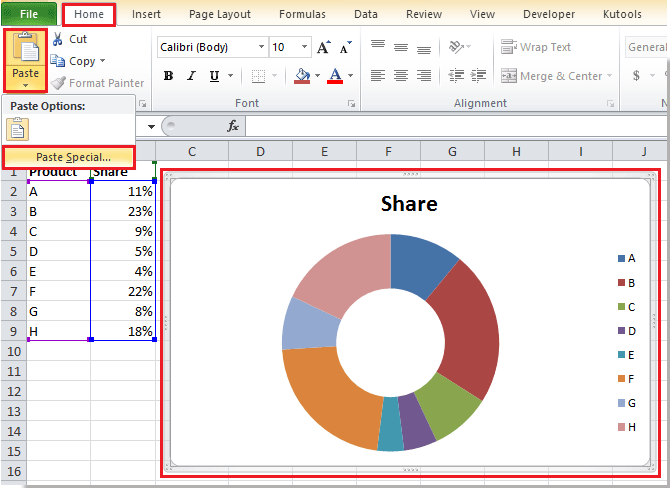
3. В Специално поставяне диалог, проверка Нова поредица in Добавете клетки като раздел, след това и двете отметнете Sсерия Имена в първия ред намлява Категории (X етикети) в първата колона отметки.

4. кликване OK за затваряне на диалоговия прозорец. След това изберете само външната поничка и щракнете с десния бутон, за да изберете Промяна на типа диаграма на серията от контекстното меню. Вижте екранна снимка:
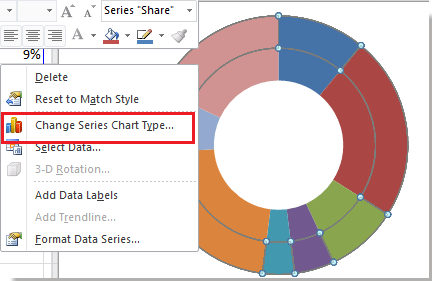
5. В Промяна на типа на диаграмата кликнете върху пай > пай. Вижте екранна снимка:
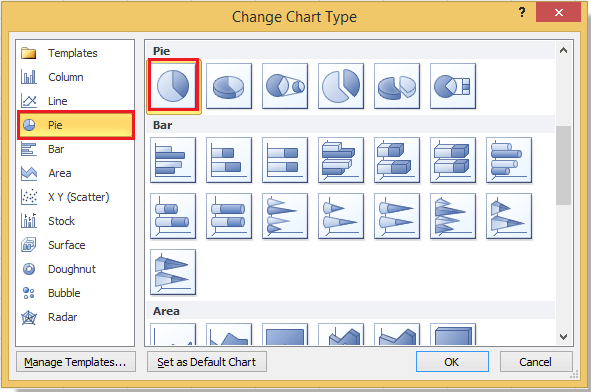
В Excel 2013, under Всички диаграми кликнете върху Combo в левия прозорец и след това изберете една серия и променете типа й на диаграма на пай. Вижте екранна снимка:
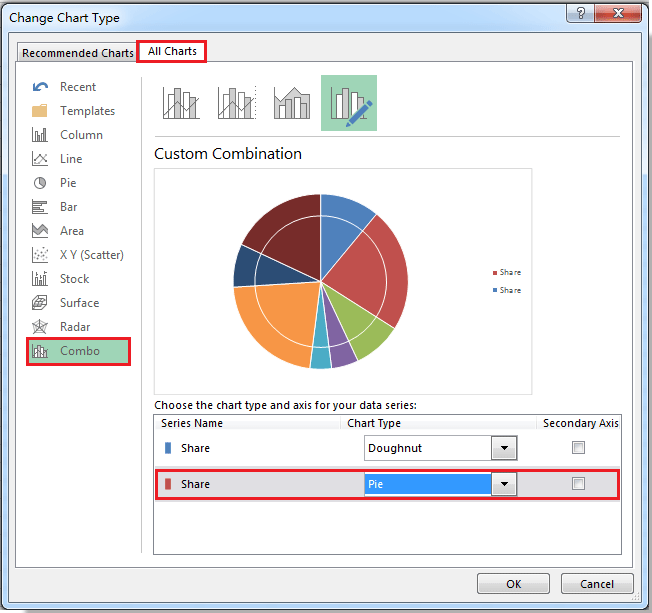
6. кликване OK. И изберете само кръговата диаграма, след което щракнете с десния бутон, за да изберете Добавяне на етикети с данни от контекстното меню. Вижте екранни снимки:
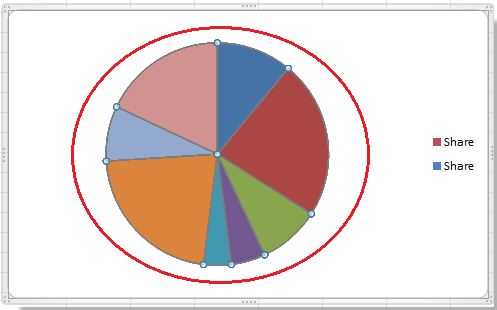 |
 |
7. Сега можете да видите, че етикетите на данните са добавени в кръговата диаграма, просто плъзнете етикетите извън кръга, можете да видите показаните водещи линии.
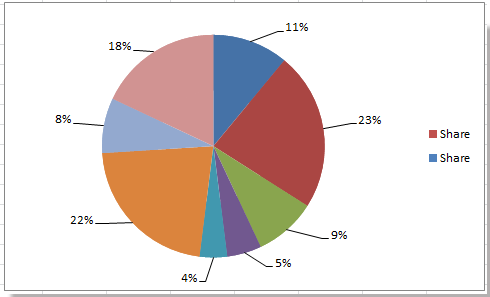
8. Сега изберете само пая и щракнете с десния бутон, за да изберете Форматиране на поредица от данни от контекстното меню.

9. В Форматиране на поредица от данни кликнете върху Напълнете > Без запълване, А след това върху Гранична линия > Няма линия, най-накрая щракнете върху Близо бутон за излизане от този диалог Вижте екранни снимки:
 |
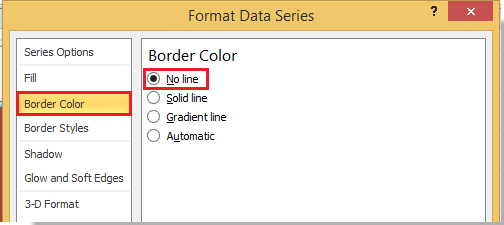 |
В Excel 2013, в Форматиране на поредица от данни панел, щракнете върху Запълване и линия и проверете Без запълване намлява Няма линия.
10. Сега премахнете легендите, които не ви трябват. И се създава кръгла диаграма с водещи линии.

Ако искате да промените цвета на водещите линии, можете да прочетете тази статия Как да форматирате водещи линии.
Относителни статии:
- Създаване на понична диаграма
- Преоразмерете дупката на поничковата диаграма
- Добавете водещи линии към подредена колонна диаграма
Най-добрите инструменти за продуктивност в офиса
Усъвършенствайте уменията си за Excel с Kutools за Excel и изпитайте ефективност, както никога досега. Kutools за Excel предлага над 300 разширени функции за повишаване на производителността и спестяване на време. Щракнете тук, за да получите функцията, от която се нуждаете най-много...

Раздел Office Внася интерфейс с раздели в Office и прави работата ви много по-лесна
- Разрешете редактиране и четене с раздели в Word, Excel, PowerPoint, Publisher, Access, Visio и Project.
- Отваряйте и създавайте множество документи в нови раздели на един и същ прозорец, а не в нови прозорци.
- Увеличава вашата производителност с 50% и намалява стотици кликвания на мишката за вас всеки ден!

